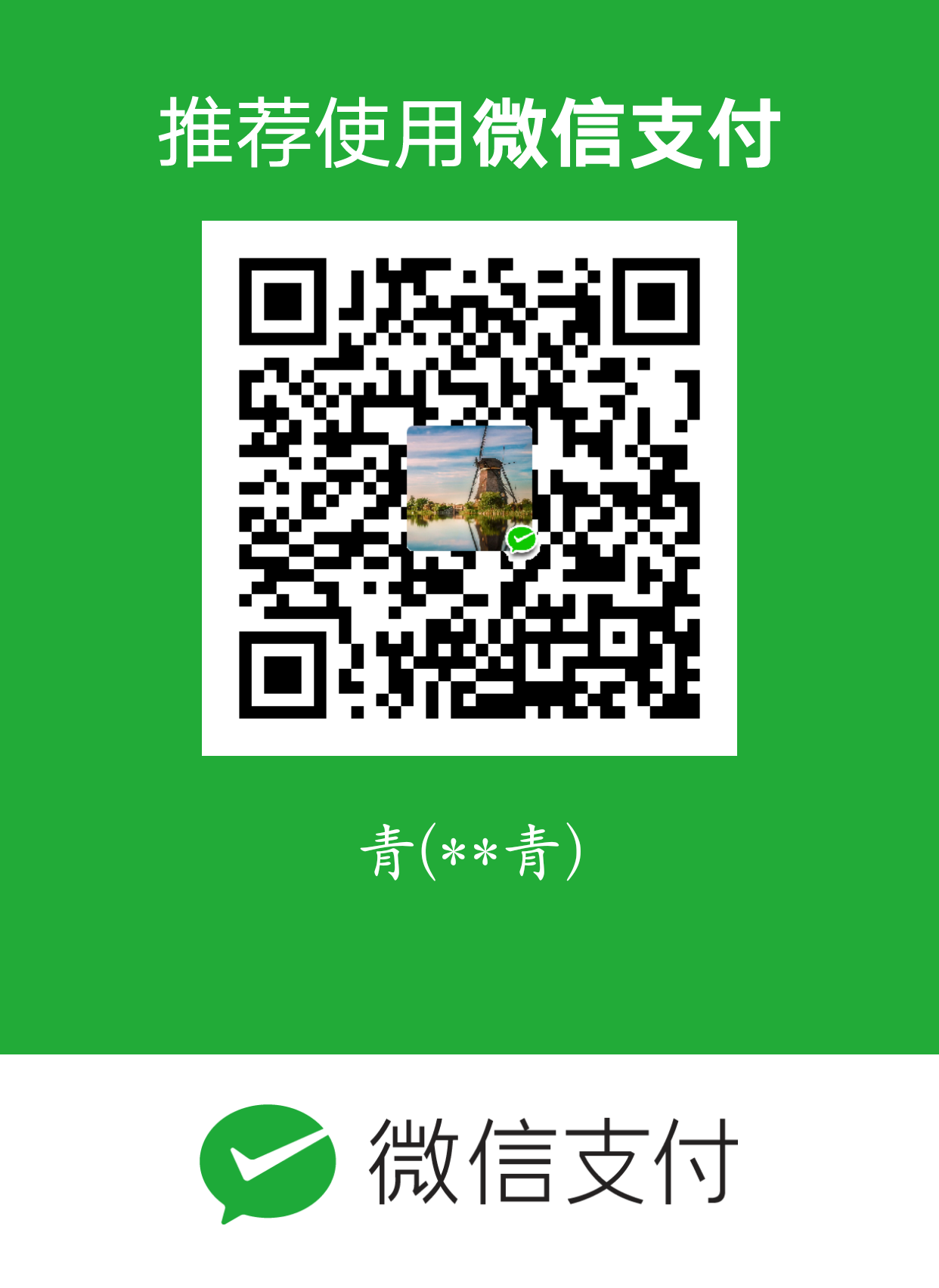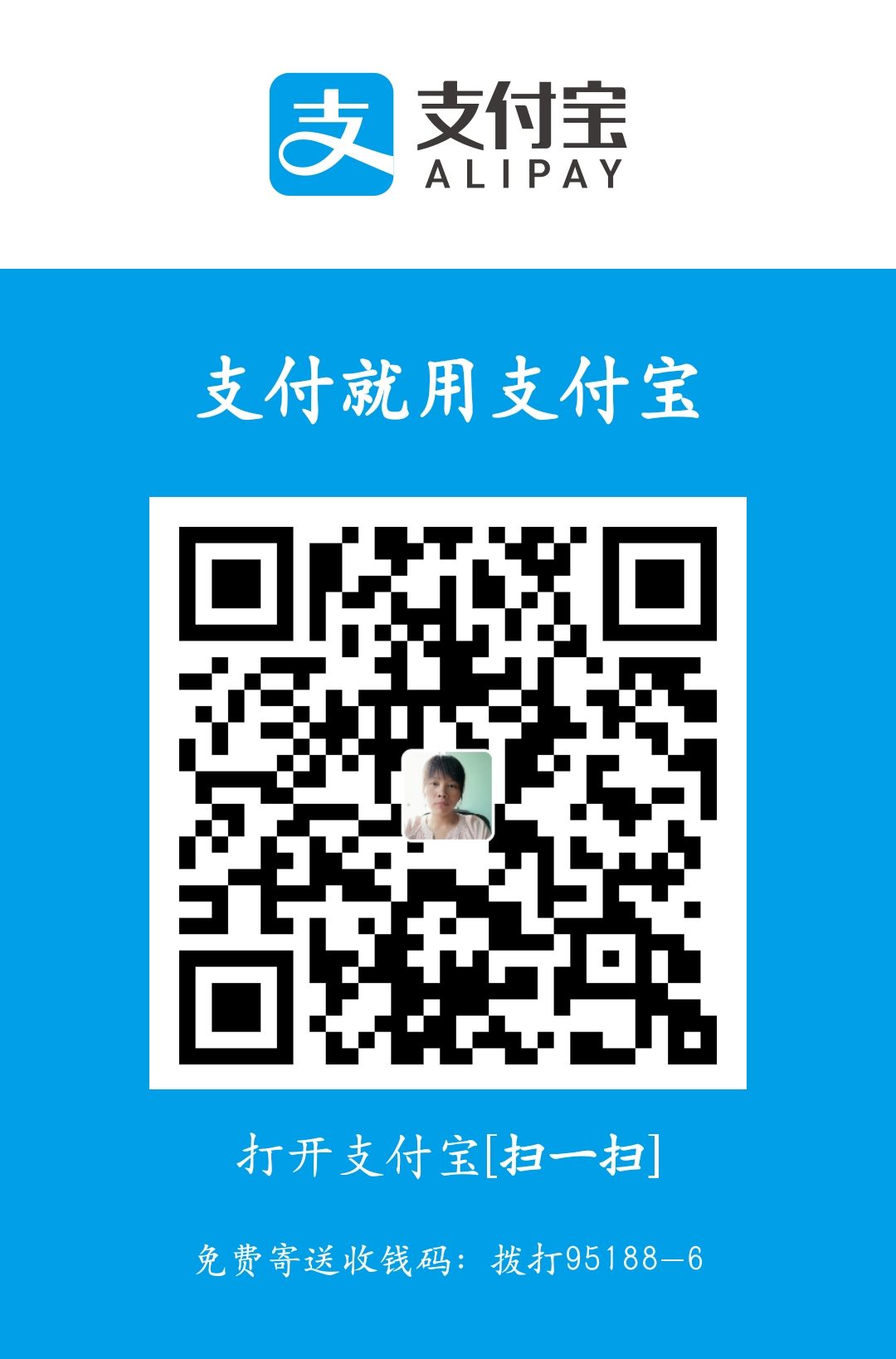关于virsh相关命令
常用文件路径
1 | 虚拟机配置文件默认路径: |
虚机
1 | virsh命令参数 功能 用法举例 |
存储池
1 | 创建基于文件夹的存储池 |
1 | virsh回车进入交互式界面: |
快照相关命令
1 | snapshot-create <domain> xmlfile 给domain创建一个snapshot,详细内容保存在xmlfile中 |
如何用libvirt远程管理虚拟机?
1 | 要用libvirt连接到超级管理程序,我们需要一个URI,这个URI配合virsh和virt-viewer命令使用,后面可以跟一些可选项,virt-viewer可以调用一些链接参数,例如:virsh -c qemu:///system 当链接到远程机器时,可以定义几种使用的协议:ssh,tcp,tls。当链接到远程机器时,需要使用远程主机的用户和主机名进行链接,如果没有定义链接用户,则会使用本机环境的$USER的用户进行链接,当连接到qemu hypervisor时,接受两种链接类型:system可以有所有的访问权限,session有限制的访问。例如: |
使用libvirt创建kvm虚拟机:
1 | 1、制作虚拟机镜像 |
demo.xml 内容如下 默认路径在/etc/libvirt/qemu
1 | <domain type='kvm'> |
使用virsh-install安装虚机命令
1 | virt-install \ --name=guest1-rhel5-64 \ --file=/var/lib/libvirt/images/guest1-rhel5-64.dsk \ --file-size=8 \ --nonsparse --graphics spice \ --vcpus=2 --ram=2048 \ --location=http://example1.com/installation_tree/RHEL5.6-Serverx86_64/os \ --network bridge=br0 \ --os-type=linux \ --os-variant=rhel5.4 |
使用 qemu-img 和 qemu-kvm 命令行方式安装
1 | (1)创建一个空的qcow2格式的镜像文件 |